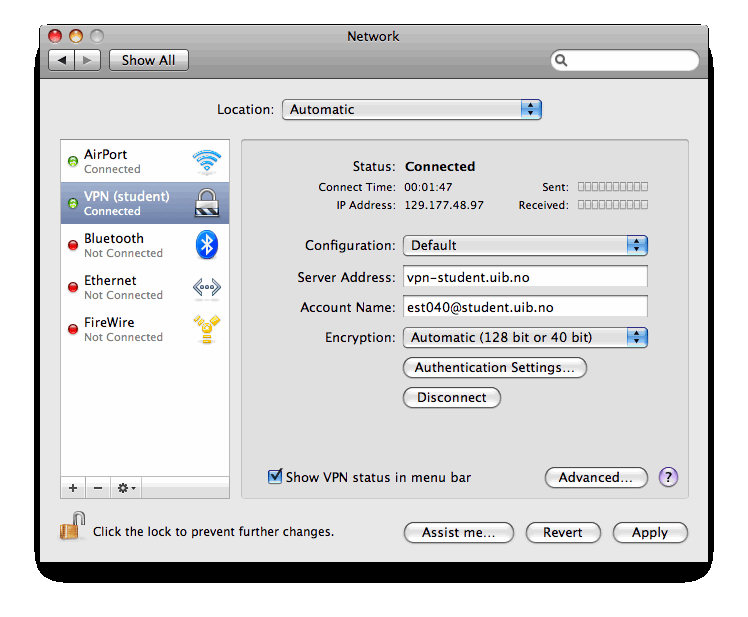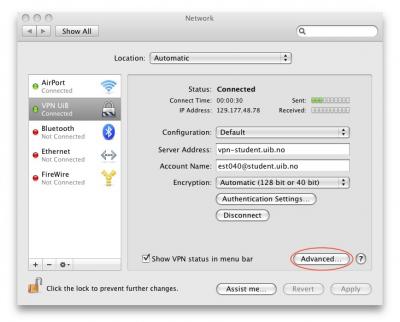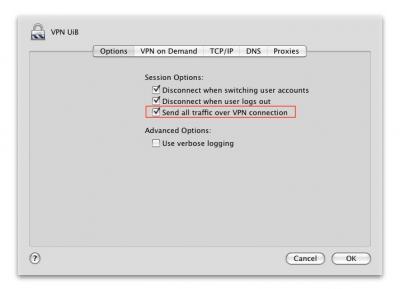|
|
| Linje 1: |
Linje 1: |
| {{Trenger gjennomgang}}
| | Siden inneholder en guide for opprettelse av en VPN-forbindelse mot UiB sitt nettverk i Mac OS X Leopard. |
| {{Mangler kategorisering}}
| |
|
| |
|
| '''Problem: Jeg får ikke logget meg inn'''
| |
| Løsning: Sjekk kabler til tastatur, mus og nettverk. Sjekk at domene er valgt og satt til UIB. Sjekk at Caps Lock ikke er på. Ta en omstart og prøv igjen.
| |
|
| |
|
| '''Problem: Programmet henger.'''
| | == VPN med Mac OS X 10.5 Leopard/10.6 Snow Leopard == |
| Løsning: Logg ut og inn. Evt slå av og på maskinen.
| |
|
| |
|
| '''Problem: Skjermen er svart.'''
| | # Gå til system preferences og velg "network" |
| Løsning: Sjekk kabler. Slå av og på skjerm. Evt. Slå av og på maskin. For bærbar: skift evt mellom intern og ekstern skjerm med [Fn] + [CRT/LCD]
| | # Her ser du en oversikt over alle dine tilkoblinger. Nederst til venstre er det vanlige plusstegnet - trykk på dette for å konfigurere en ny tilkobling |
| | # I den neste dialogen kan du velge "VPN" fra en rullegardinmeny. Velg så PPTP i rullegardinmenyen "VPN Type", og gi tilkoblingen et passende navn (f.eks. "VPN UiB" eller "VPN UiB hjemmefra") i service name-feltet. Trykk "Create" |
| | # Så kommer du tilbake til oversikten over alle tilkoblingene, og legger inn "vpn-ansatt.uib.no" i server adress-feltet og "brukernavn@ansatt.uib.no" i feltet "account name" (Dersom du er student bruker du "vpn-student.uib.no" og "brukernavn@student.uib.no"). |
| | # Trykk på "authentication" under og fyll inn passordet ditt ved "password" i den neste dialogboksen. |
| | # Trykk på "apply". Etterpå kan du trykke "connect" for å teste VPN-tilkoblingen. Sjekk at boksen "show VPN status in menu" er avkrysset dersom du ønsker det. |
| | # Hvis alt har gått bra, skal du nå være tilkoblet. Du vil få et batteri-liknende symbol på vertkøyinja der du kan velge å koble til eller fra dine ulike VPN-tilkoblinger (ganske likt som på OS 10.4 Tiger). |
|
| |
|
| '''Problem: Citrix-problemer'''
| | [[Image:VPN OSX 10 5.gif]] |
| Løsning: Kjør Start - > Support - > Reparere Citrix ICA klient" Evt . Slå av og på maskin. Vent 10min og prøv igjen. Hvis bruker har byttet maskin/kontor må ny ip-adresse legges inn i aksesslisten. Dette må i så fall meldes inn til IT-avdelingen
| |
|
| |
|
| '''Problem: Det tar veldig lang tid å logge inn. / Jeg får ikke logget av.'''
| | PS: For å unngå at proxy-pop-up'n skal komme selv med VPN: |
| Løsning: Flytt store filer fra skrivebord til hjemmekatalogen. Det kan også være at store programmer installeres på maskinen (for eksempel Office) (Profil max 20MB)
| | Klikk Advanced... |
| Du kan selv sjekke profilstørrelsen sin. Den ligger på
| |
| C:Documents and Settings"brukernavn". Høyreklikk og velg properties. Sjekk spesielt størrelsen på desktop
| |
|
| |
|
| '''Problem: E-trust sier jeg har fått virus hver gang jeg logger inn.'''
| | [[Image:400x322_Network.jpg]] |
| Løsning: Hvis du får opp etrust vindu som for eksempel forteller "1 file infected 1 file cured" ved hver innlogging så betyr dette at det ligger et virus i profilen som blir renset hver gang profilen blir lastet ned på maskinen. Du bør henvende deg til IT-avd slik at vi kan gi deg en ny profil.
| |
|
| |
|
| '''Problem: Maskin oppfører seg rart. Jeg tror jeg har fått virus.'''
| | Hukk av "Send all traffic over VPN... |
| Løsning: Størst sannsynlighet for å få virus er å installere programvare en ikke kjenner eller å klikke på vedlegg som en ikke vet hva er. Kontakt IT-avdelingen så kan vi reinstallere din maskin.
| |
|
| |
|
| '''Problem: Uforklarlig feil med et spesifikt program el.lign. Restart hjelper ikke.'''
| |
| Løsning: Spør om programmet virker hos kollegaen. Hvis ja: Logg deg inn på en annen maskin. Hvis samme feil så trenger du ny profil. Hvis det virker på annen maskin trenger du en reinstallering av din maskin . Hvis programmet ikke virker hos kollega heller kan det være en server som er nede. Evt kan det være lokale nettverksproblemer. Kontakt IT-avdelingen.
| |
|
| |
|
| '''Problem: Missing shortcut. Snarveiene mine virker ikke lenger'''
| | [[Image:400x289_sendAll.jpg]] |
| Løsning: Dette kan legges tilbake fra profil. Map opp følgende område: \skuldprofiler"brukernavn"
| |
|
| |
|
| '''Problem: Mus / Tastatur virker ikke'''
| | [[Kategori:Macintosh]] |
| Løsning: Sjekk kabler. Kanskje er de byttet om. OBS: Trådløs mus/tastatur er avhengig av batteri. Bytt batteri.
| | [[Kategori:VPN]] |
| | | [[Kategori:Bruksanvisninger]] |
| '''Problem: Jeg har ikke "reparer Mozilla / Outlook / Citrix"'''
| |
| Løsning: Du trenger ny profil og en omstart. Kontakt IT-avdelingen.
| |
| | |
| '''Problem: Jeg trenger hjelp til å koble opp nettverksområde'''
| |
| Løsning: Ofte vil en omstart koble opp området som er forsvunnet. Prøv også å gå inn på "My Computer". Hvis det bak stasjonsbokstaven står: Disconnected Network Drive, prøv å dobbeltklikke på bokstaven. Den skal da koble seg opp igjen.
| |
| Hvis du skal koble til et nytt område trenger du å vite servernavn og sti, og i mange tilfeller passord/brukernavn. Fremgangsmåte: My Computer ->Tools -> Map Network Drive. Velg en ledig stasjonsbokstav. Skriv inn stien på formen \servershare. Trykk finish.
| |
|
| |
| '''Problem: Jeg har mistet bokmerkene mine i Explorer'''
| |
| Løsning: Bokmerkene ligger med all sannsynlighet på \skuldprofiler"brukernavn"favorites. Kopier dem til
| |
| C:Documents and Settings"brukernavn"Favorites
| |
| Velg Tools->Organize Favorites i Explorer for videre editering.
| |
| Kontakt IT-avd hvis du trenger hjelp til dette.
| |
| | |
| '''Problem: Jeg har mistet bokmerkene mine i Mozilla'''
| |
| Løsning: Åpne opp mozilla web. Gå til bookmarks->manage bookmarks. Velg tools->import. Finn html filen med bokmerker som du vil importere. For eksempel o:mozillausersdefaultbookmarks.html.
| |
| | |
| TIPS: Hvis du har mange bokmerker (<50) bør selv ta kopi av dem og lagre dem et annet sted på hjemmeområdet ditt. Så er du sikker på å ha en backup. (mozilla->tools->bookmark manager->tools->export)
| |
| | |
| '''Problem: Skjermbildet er rotert. Alt er opp/ned.'''
| |
| Løsning: For å rette opp en rotert skjerm gjør følgende: Stå på startlinjen og finn skjermikonet som står helt til høyre. Trykk høyre mustast og velg Grafikkalternativer/Grafikkegenskaper/Rotering. Default skal være "Normal".
| |
| | |
| '''Problem: Hvor er recycle bin / søppel bøtten'''
| |
| Løsning: Recycle bin er fjernet. Den fungerer dårlig når en lagrer mot en nettverksdisk. Har du slettet noe må vi hente frem backup fra server.
| |
| | |
| '''Problem: Hvorfor låses skjermen min hele tiden.'''
| |
| Løsning: Dette er en sikkerhetsinnstilling. Etter 15minutter uten aktivitet blir maskinen låst. Kun brukeren som brukte den sist kan låse opp med brukernavn og passord. Hvis en annen bruker må ha tilgang på maskinen må den restartes. Vær OBS på at ulagrede data da vil forsvinne fra den brukeren som først var logget inn.
| |
| | |
| '''Problem: Hvorfor har jeg fått engelsk språk på start-menyen, skrivebordet, etc etc'''
| |
| Løsning Av sikkerhetsmessige grunner er engelsk operativsystem valgt som standard på maskiner som blir installert av IT-avdelingen. Grunnen er at engelsk er det språket som først får oppdateringer, som kan gjelde f.eks. sikkerhetshull og feilrettinger.
| |
| | |
| [[Kategori:Ofte stilte spørsmål]] | |